Sujets connexes
- Comment rechercher et télécharger des pilotes, utilitaires, BIOS et manuels d’utilisation
- [Windows 11/10] Comment installer les pilotes téléchargés depuis le site ASUS
- Le BIOS affiche un point d'exclamation jaune dans le gestionnaire de périphériques
- [Ordinateur portable/PC de bureau/AIO/PC Gaming] Rechercher les mises à jour du BIOS ou des pilotes
[Windows 11/10] Dépannage - Point d'exclamation jaune dans le Gestionnaire de périphériques
Produits concernés : ordinateur portable, ordinateur de bureau, PC tout-en-un, console de jeu, mini-PC
Le point d'exclamation jaune dans le Gestionnaire de périphériques est un problème courant qui indique que le système a rencontré un problème de pilote manquant. Si vous rencontrez ce problème, veuillez suivre le dépannage suivant.
Remarque : si votre appareil a récemment subi une mise à jour du BIOS et que le micrologiciel dans le Gestionnaire de périphériques affiche un point d'exclamation jaune indiquant "La mise à jour du micrologiciel a échoué" ou "Cet appareil ne peut pas démarrer/ne peut pas fonctionner correctement", veuillez vous rendre sur cet article : Comment résoudre le point d'exclamation jaune sur le micrologiciel dans le Gestionnaire de périphériques.
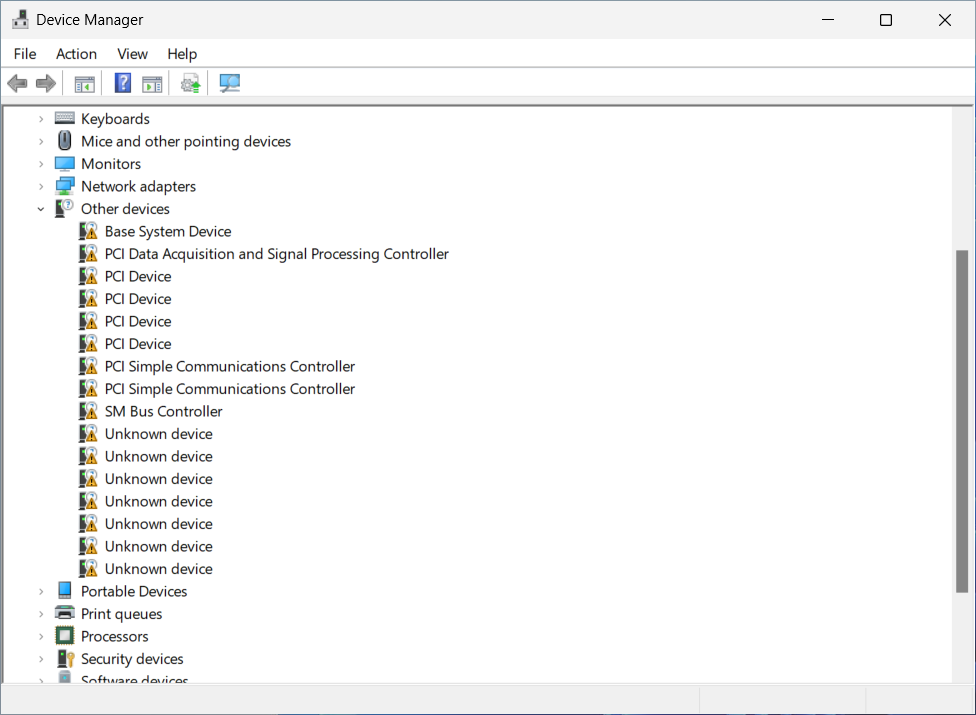
Mettre à jour le pilote à l'aide du Gestionnaire de périphériques
Vous pouvez accéder au centre de téléchargement ASUS pour télécharger les derniers pilotes depuis le site Web de votre modèle, puis suivre les instructions d'installation pour terminer l'installation. Vous pouvez en savoir plus sur Comment rechercher et télécharger des pilotes.
Si vous ne trouvez pas le pilote exact à télécharger, vous pouvez essayer les étapes ci-dessous pour mettre à jour le pilote sur le Gestionnaire de périphériques.
1. Faites un clic droit sur l'icône [Démarrer]  dans la barre des tâches①, puis sélectionnez [Gestionnaire de périphériques]② (l'illustration de recherche du côté gauche ci-dessous est sous Windows 11 et le côté droit est sous Windows 10).
dans la barre des tâches①, puis sélectionnez [Gestionnaire de périphériques]② (l'illustration de recherche du côté gauche ci-dessous est sous Windows 11 et le côté droit est sous Windows 10).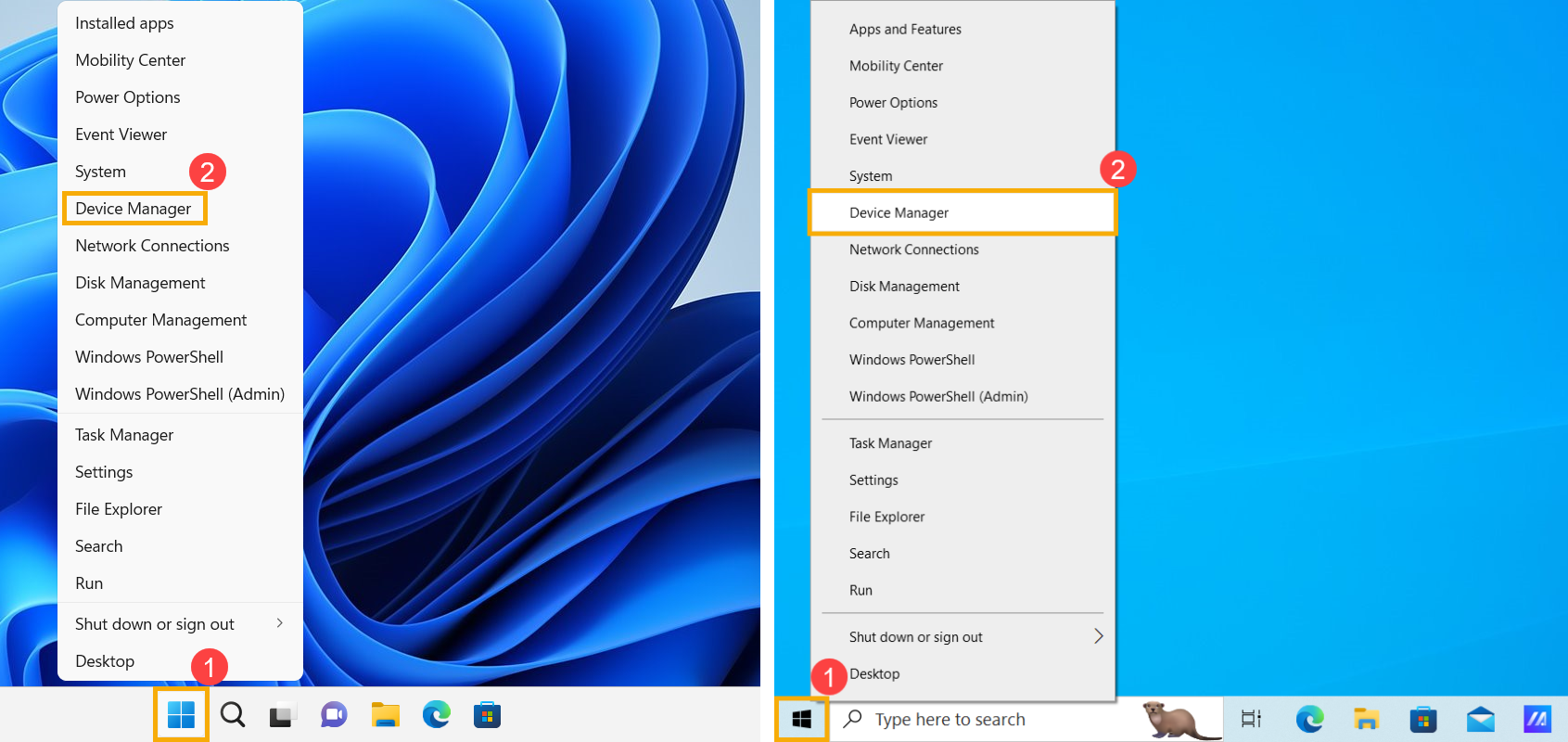
2. Faites un clic droit sur le périphérique avec le point d'exclamation jaune③, puis sélectionnez [Mettre à jour le pilote]④.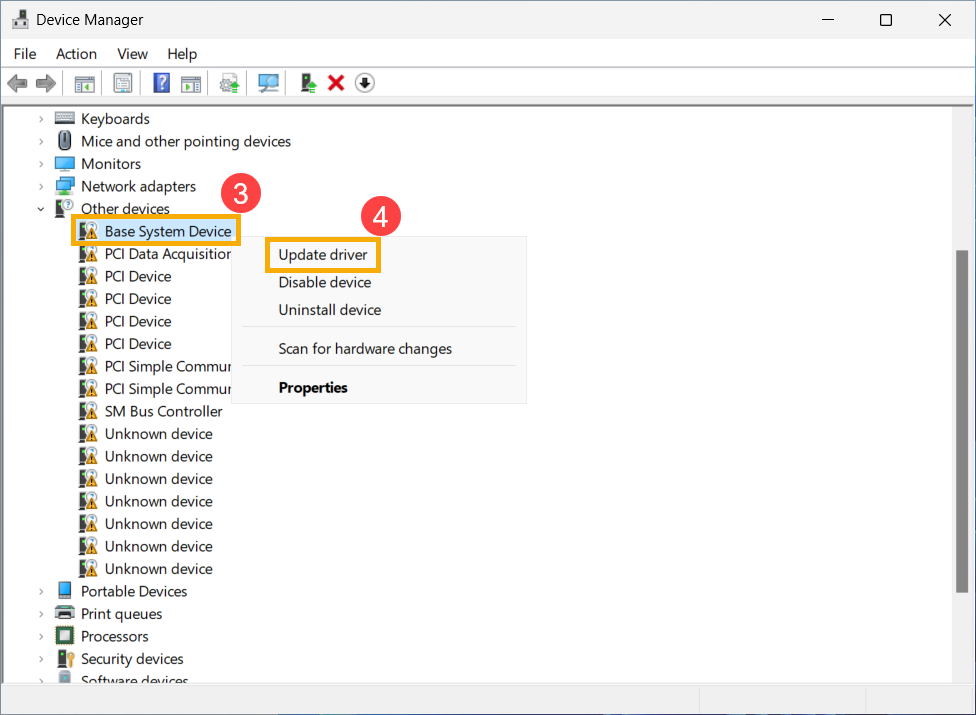
3. Sélectionnez [Rechercher automatiquement les pilotes]⑤. Windows recherchera sur votre ordinateur le meilleur pilote disponible et l'installera sur votre appareil.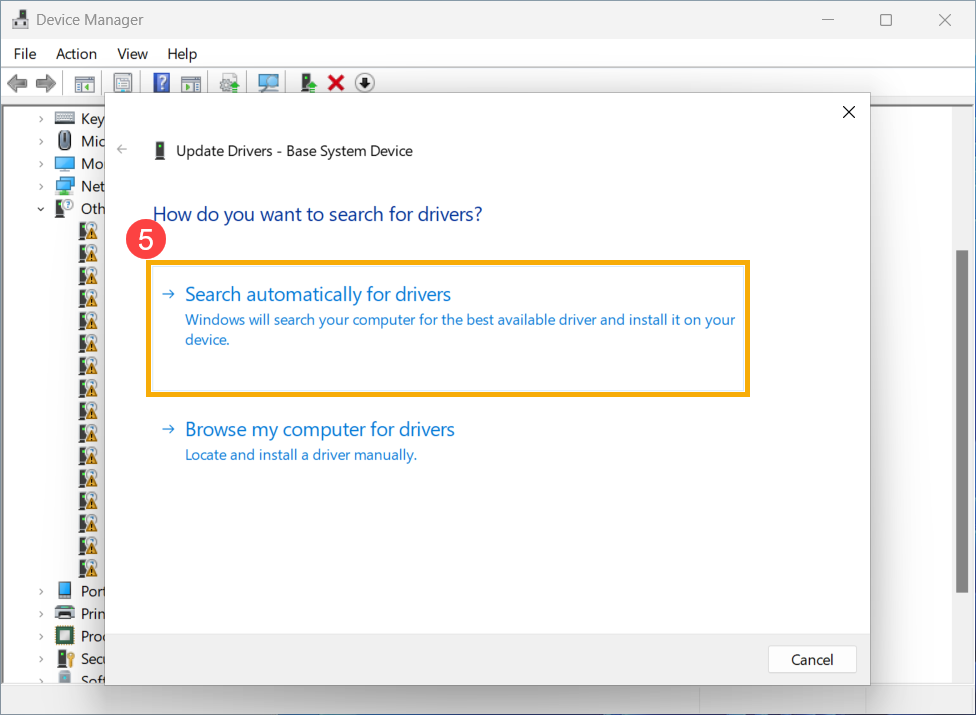
4. Si le système Windows ne trouve aucun pilote disponible pour votre appareil, veuillez sélectionner [Rechercher des pilotes mis à jour sur Windows Update]⑥.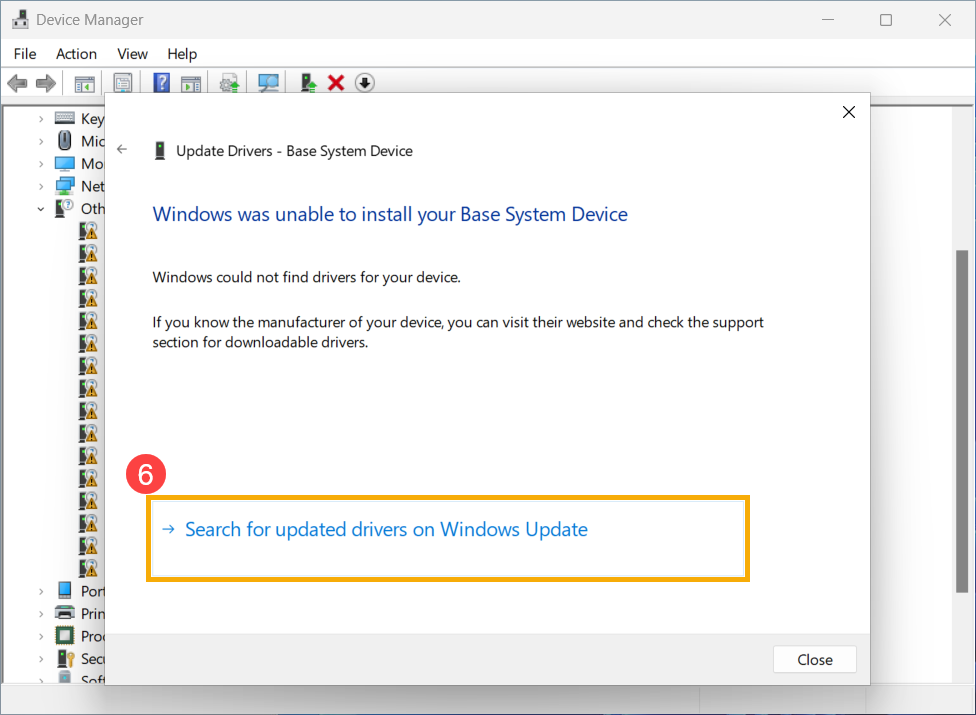
5. Windows accédera à Windows Update et commencera à rechercher les mises à jour.
Remarque : Assurez-vous que votre ordinateur se trouve dans un environnement réseau disponible, puis connectez-vous à Internet car il s'agit d'un processus de mise à jour en ligne.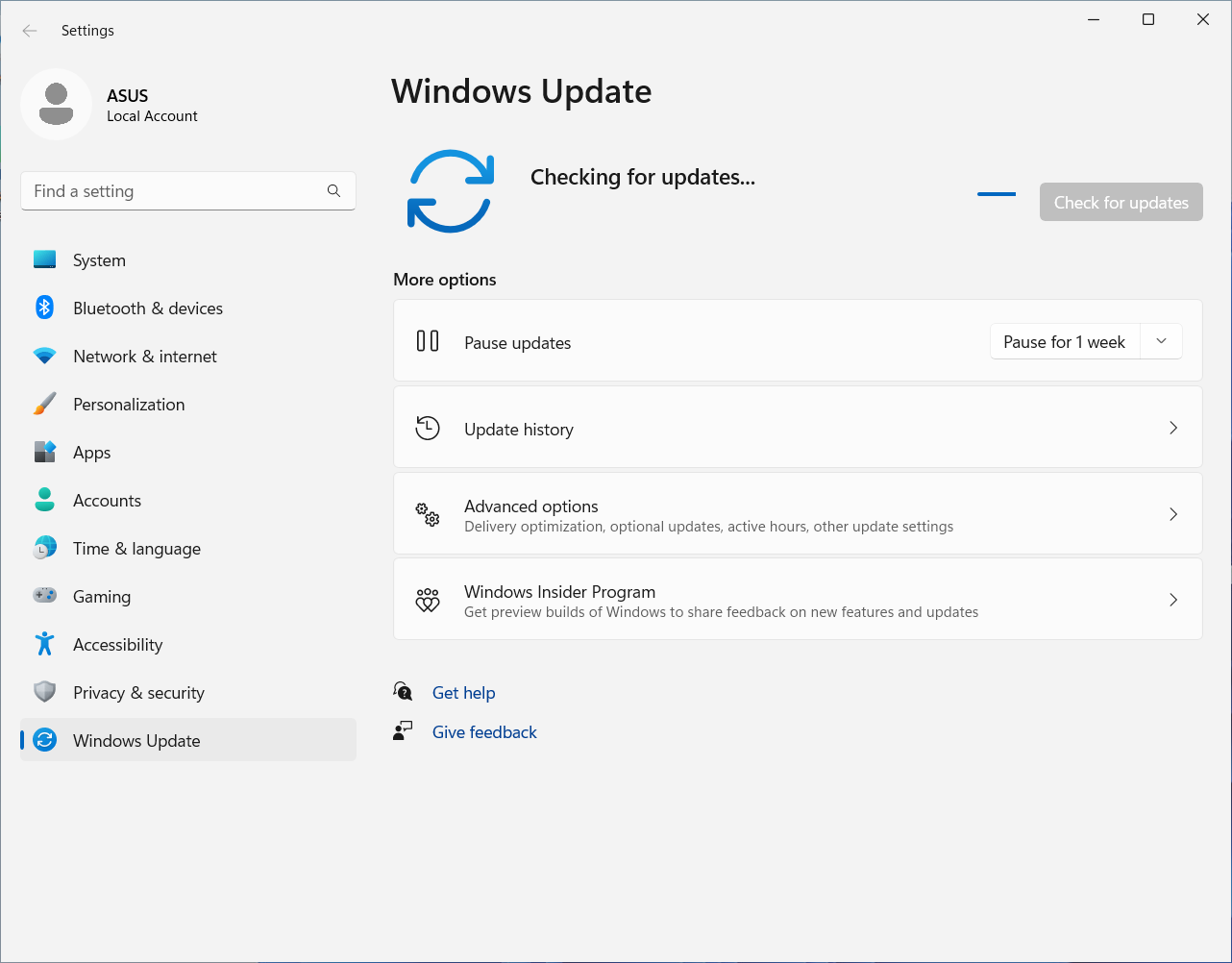
6. Après avoir recherché les mises à jour disponibles et terminé le téléchargement et l'installation, veuillez redémarrer votre ordinateur.
Remarque : Sachez que dans certaines circonstances, l'écran de récupération BitLocker apparaît après l'exécution de la mise à jour Windows. Nous vous recommandons vivement d'enregistrer la clé de récupération BitLocker ou de désactiver BitLocker avant d'exécuter Windows Update. Vous pouvez vous référer à cet article pour en savoir plus : https://www.asus.com/fr/support/FAQ/1042922/.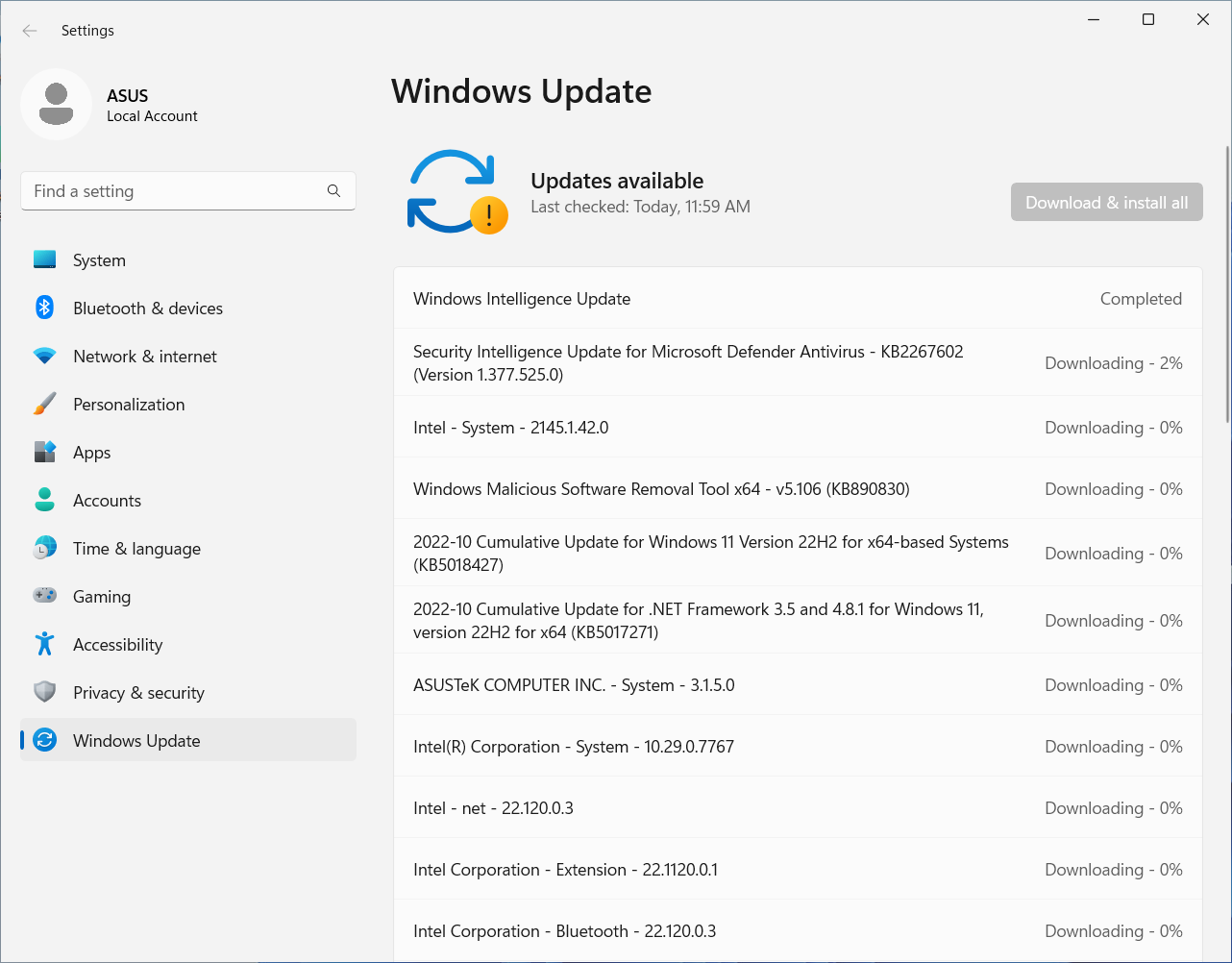
Désinstaller le pilote de périphérique
Si le problème que vous rencontrez est lié à un pilote qui ne fonctionne pas correctement, avant d'installer une version mise à jour, vous pouvez la désinstaller et laisser Windows réinstaller automatiquement le pilote pour corriger l'erreur.
Reportez-vous aux étapes ci-dessous pour désinstaller un pilote de périphérique :
1. Faites un clic droit sur l'icône [Démarrer]  dans la barre des tâches①, puis sélectionnez [Gestionnaire de périphériques]② (l'illustration de recherche du côté gauche ci-dessous est sous Windows 11 et le côté droit est sous Windows 10).
dans la barre des tâches①, puis sélectionnez [Gestionnaire de périphériques]② (l'illustration de recherche du côté gauche ci-dessous est sous Windows 11 et le côté droit est sous Windows 10).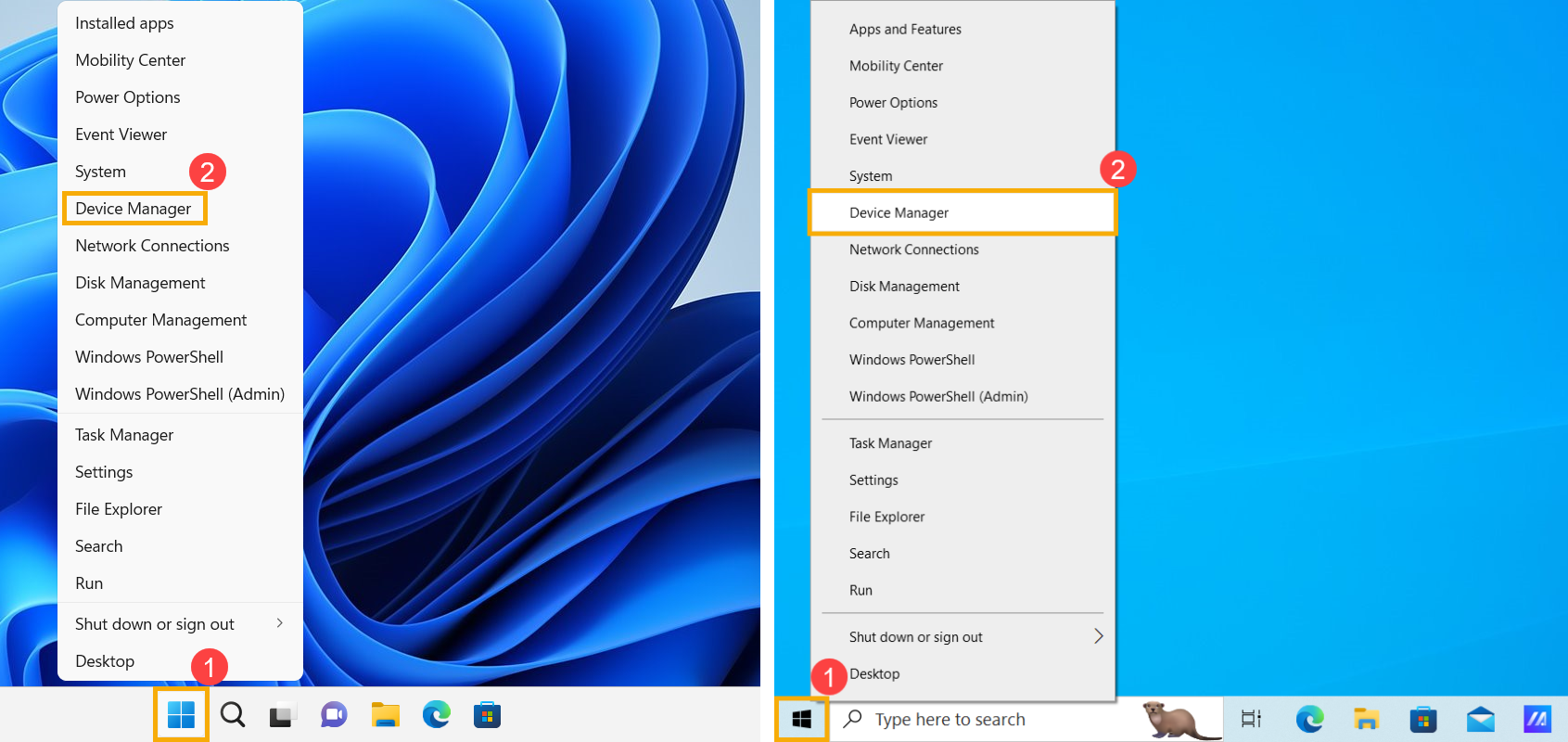
2. Faites un clic droit sur l'appareil avec le point d'exclamation jaune③, puis sélectionnez [Désinstaller l'appareil]④.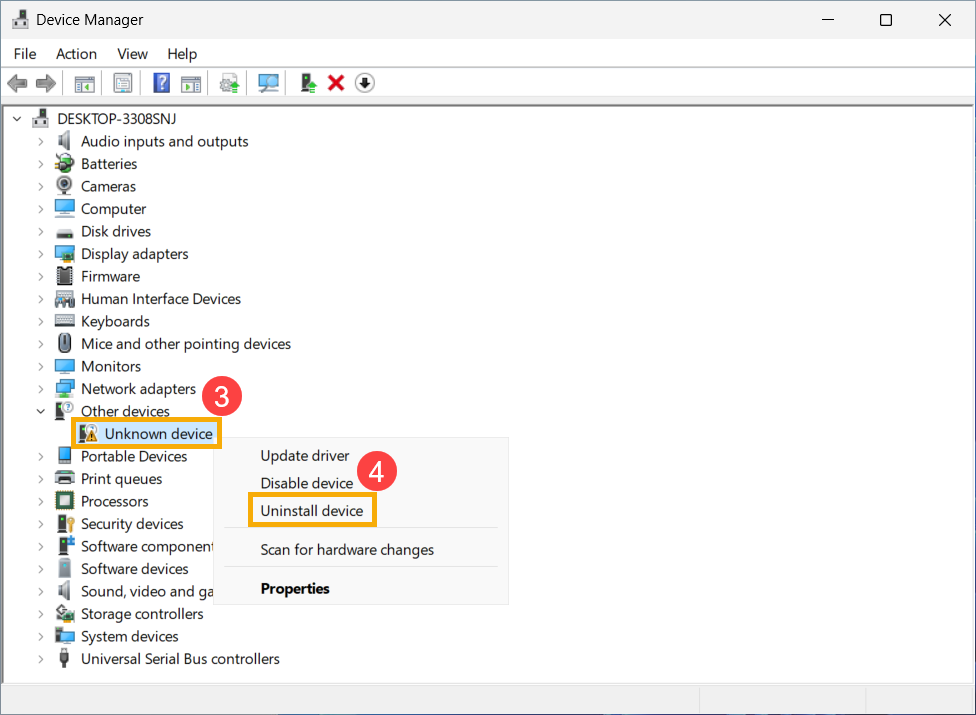
3. Sélectionnez [Désinstaller]⑤.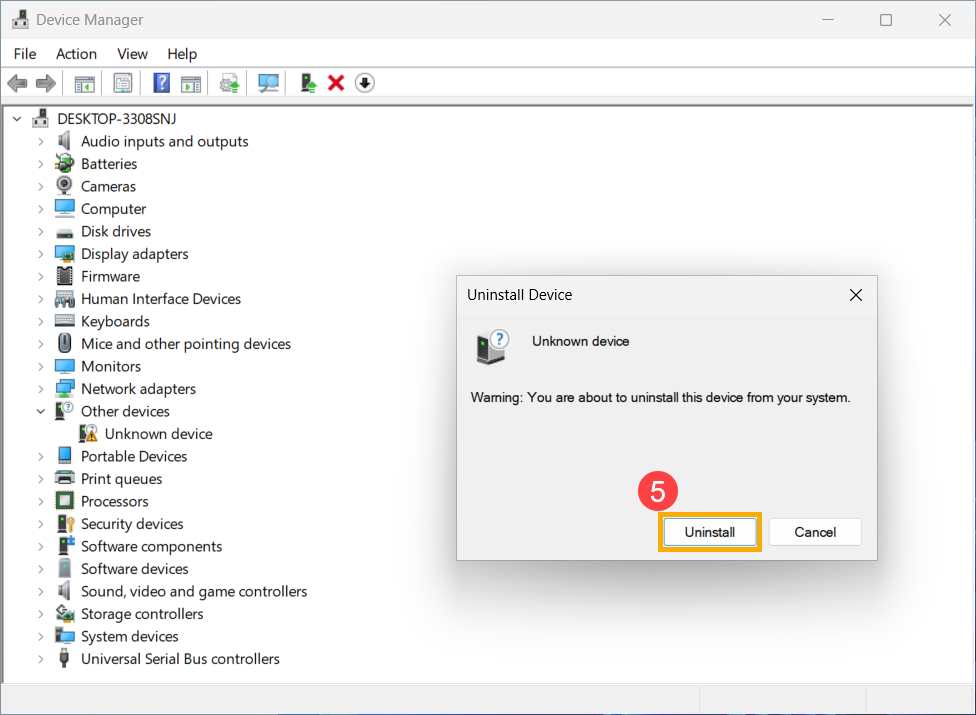
4. Une fois la désinstallation terminée, veuillez redémarrer votre ordinateur.
Après avoir terminé les étapes ci-dessus, Windows réinstallera automatiquement le pilote pour résoudre les conflits de périphériques et autres erreurs.
Si votre problème n'est pas résolu avec la solution et les informations ci-dessus, veuillez contacter le service client ASUS pour d'autres tests.